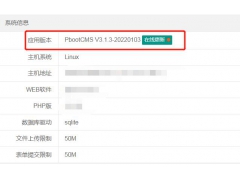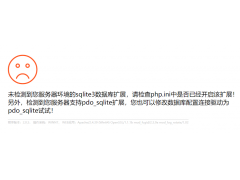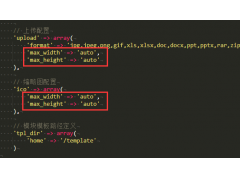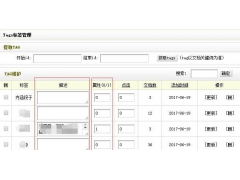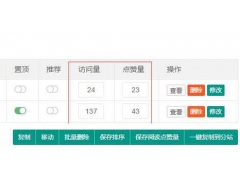目前已转行seo,之前是计算机网络技术讲师。转行之后,搭建了几个网站,有公司的,也有自己的,目前的博客站名为逸佳君博客。百度搜索一下「逸佳君博客」,有很多的seo教程和赚钱实操教程!下面的教程,是在上一个博...

目前已转行seo,之前是计算机网络技术讲师。转行之后,搭建了几个网站,有公司的,也有自己的,目前的博客站名为逸佳君博客。百度搜索一下「逸佳君博客」,有很多的seo教程和赚钱实操教程!
下面的教程,是在上一个博客站时写的,后来自己不喜欢这个域名,就废弃了,但是操作步骤是一样的:
搭建个人博客,只需要四步:
- 一、买服务器
- 二、买域名
- 三、安装宝塔面板
- 四、安装WordPress
一、买服务器
推荐腾讯云或者阿里云
腾讯云地址:https://cloud.tencent.com/act/cps/redirect
阿里云地址:https://www.aliyun.com/minisite/goods
以腾讯云为例,进入其官网-选择产品-云服务器
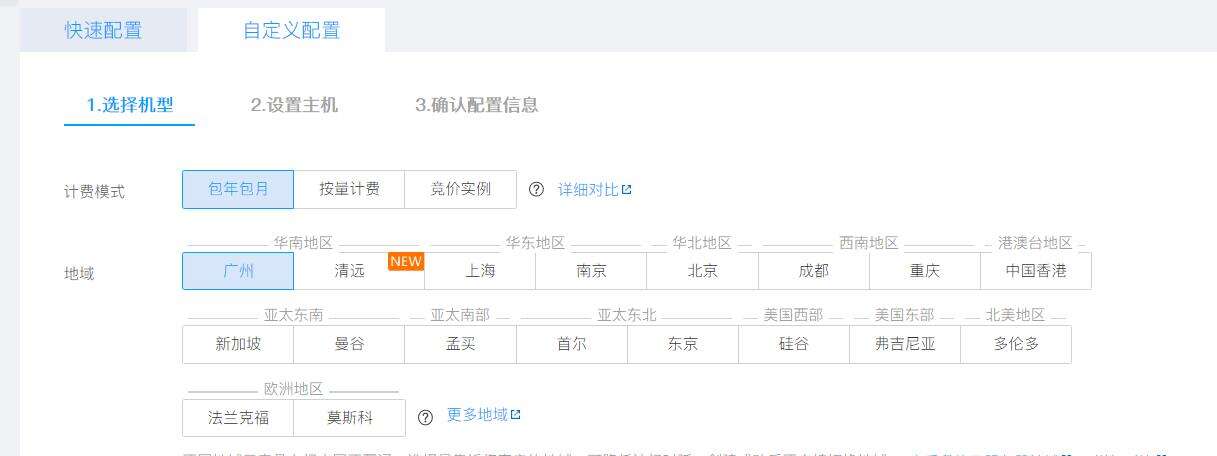
如果是学生,可以购买学生机,链接在这里(实际上,在25岁以下,免学生认证,所以,你懂)
腾讯云学生地址:https://cloud.tencent.com/act/cps/redirect

暴露年龄了。。
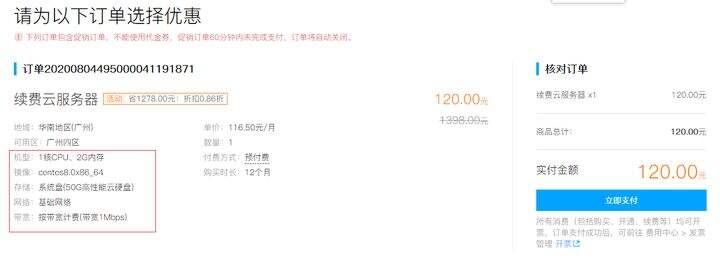
这里选择linux的(写的是centos的),听我的,不要问。
用来支撑个人博客,以上配置是绰绰有余了。
如果是大型网站,可另外自己再去了解配置,这里我也不懂。
购买了之后,会看到IP地址(公、私),注意我们连接的时候,要选择公。
买域名
推荐腾讯云或者阿里云
以腾讯云为例,进入其官网-选择产品-域名注册
输入你想要的域名,看是否已经被人注册了
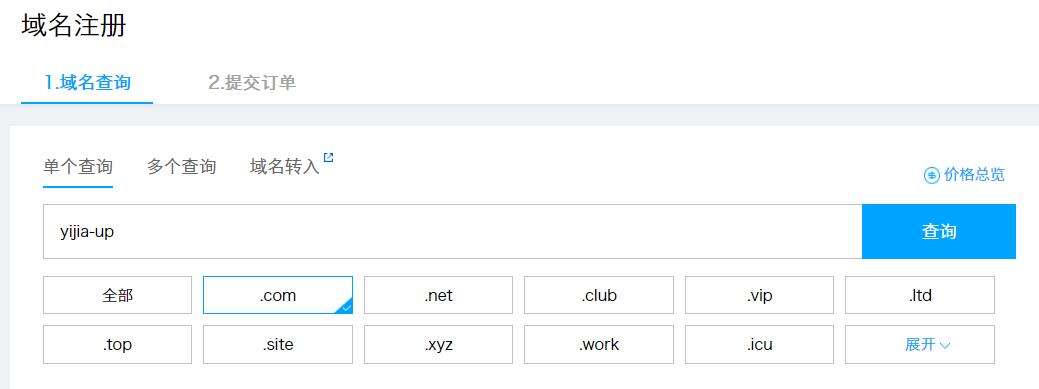
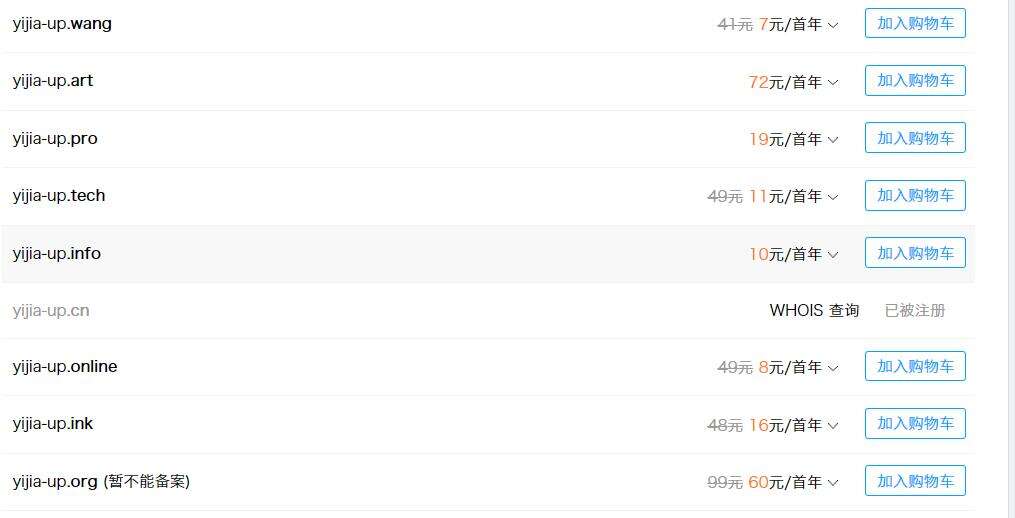
想要找到一个自己觉得非常合适的域名也不是那么容易
一般我们常见的域名是:.com、.cn、.net
建议大家不要注册非主流域名(有特殊含义除外),因为国内用户已经习惯了 http://xxx.com、http://xxx.cn这种。
.com 是55首年,.cn是19首年
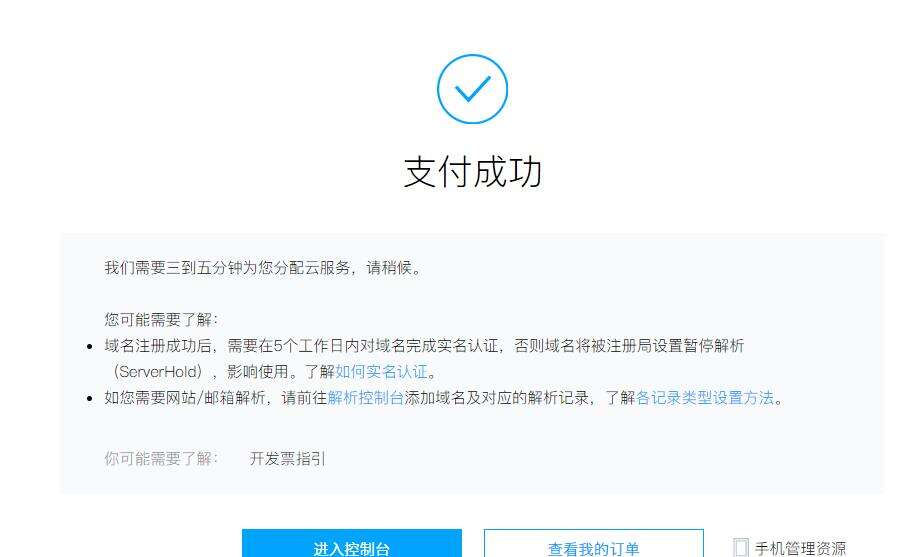
进行实名认证

域名解析,添加记录

一个是www,解析了这个之后,就可以使用www.xxx.cn来访问我的网站(xxx替换为刚刚申请的域名),记录值填写IP地址,其它保存默认值。
另一个是@(或者不填写),解析了这个之后。就可以使用http://xxx.cn来访问我的网站~
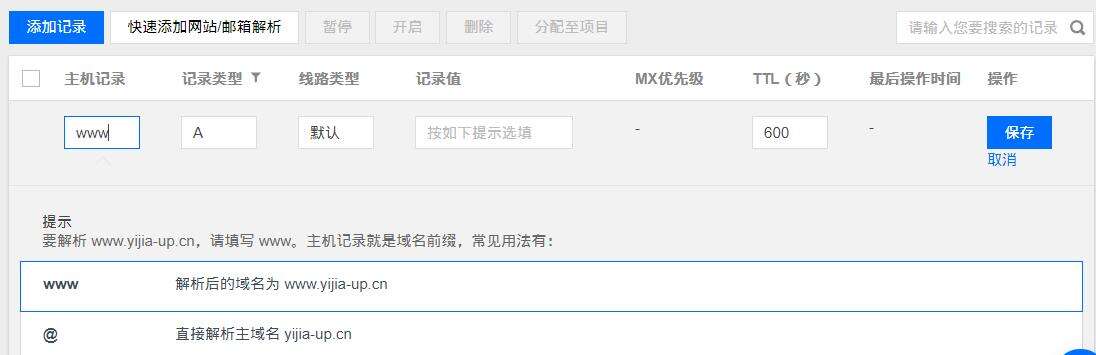
即使解析好了,也需要等到实名认证审核完毕,才可以用。
如果选择的是香港的服务器,可以不用备案,如果是大陆这边的需要备案。
但是香港的服务器速度会稍微慢一些,凡事都是双面的。
我选择了大陆的服务器,备案过程非常繁琐,网站名称和描述改了几次,审核通过了,后期改动不会查,可以改成自己真正想要的内容(一次之后就不想要大陆的服务器了。。),等待时间最长不超过20个工作日~~如果想要长久地运营一个网站,这个时间还是值得等待的。
首先要通过腾讯审核,接着是工信部审核,最后是公安部审核,只有审核通过了,网站才可以上线。
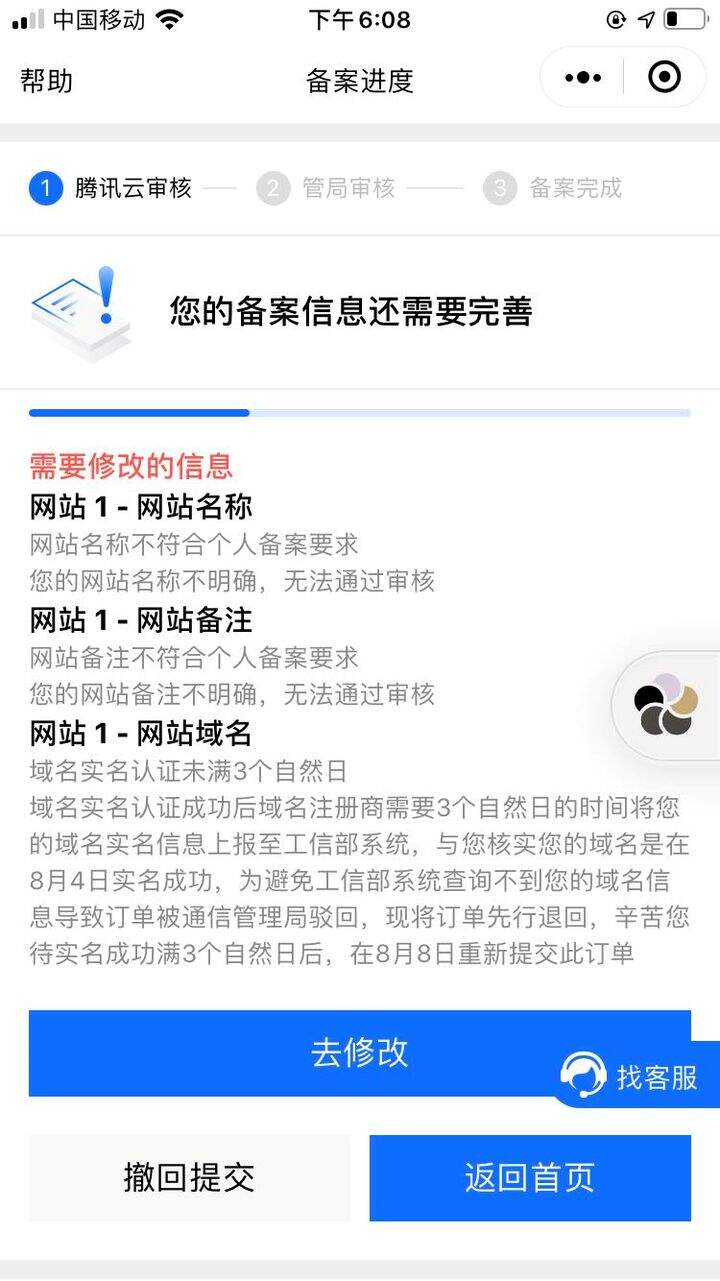
安装宝塔面板
面板是啥?常见的面板有宝塔、wdcp、amh等。
就是一个管理服务器的软件。
linux系统是命令行界面,对于不懂的人来说,很不友好,于是就有了这种专门管理服务器的软件。
可以达到以下功能:创建管理网站、FTP、数据库,拥有可视化文件管理器,可视化软件管理器,可视化CPU、内存、流量监控图表,计划任务等。
下载宝塔远程桌面助手。
这个其实就是一个远程连接linux服务器的软件,用putty、xshell或者SecureCRT也是可以的,因为它们都是调用了putty。
安装宝塔远程桌面助手之后,输入自己的IP地址、账号(默认root)、密码
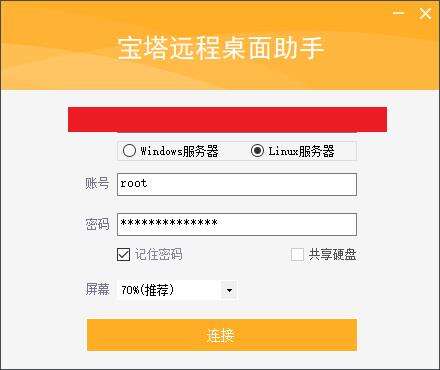
弹出提示的时候,直接点确定,不需要管
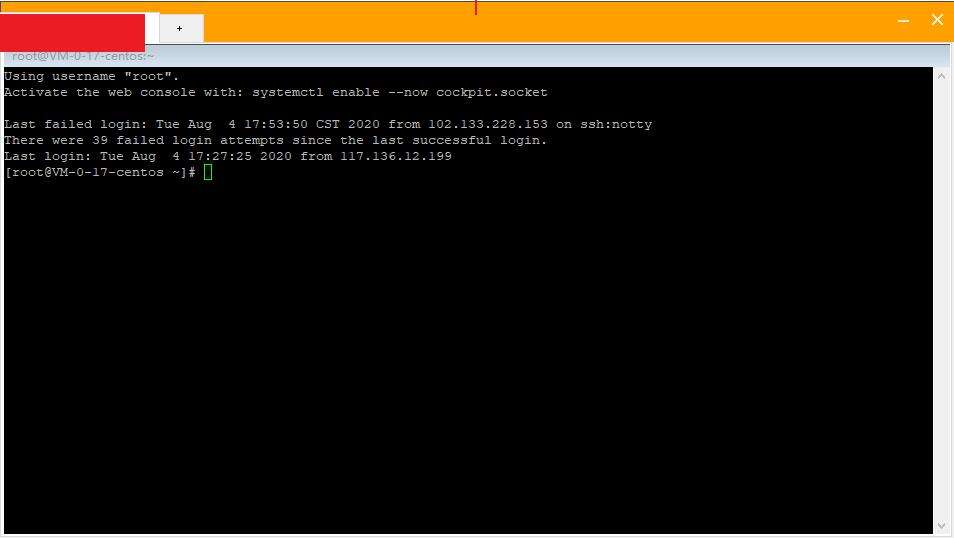
复制下面这段代码:
yum install -y wget && wget -O install.sh http://download.bt.cn/install/install_6.0.sh && bash install.sh
粘贴到命令行里面去。
弹出确认的时候,输入y,完成之后的界面如下

在浏览器输入http://106.55.56.174:8888/,可能会出现以下提示:
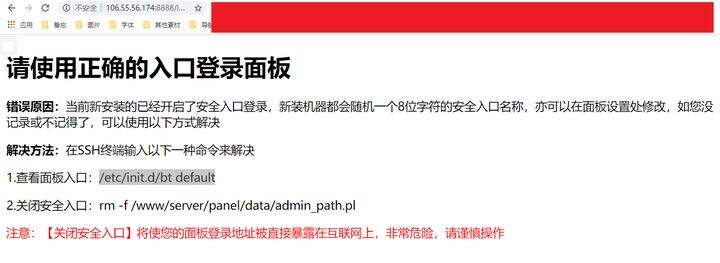
这个时候,按照它的提示,在宝塔远程访问助手输入 /etc/init.d/bt default

复制上方圈住的部分,到浏览器粘贴,即可进入管理面板
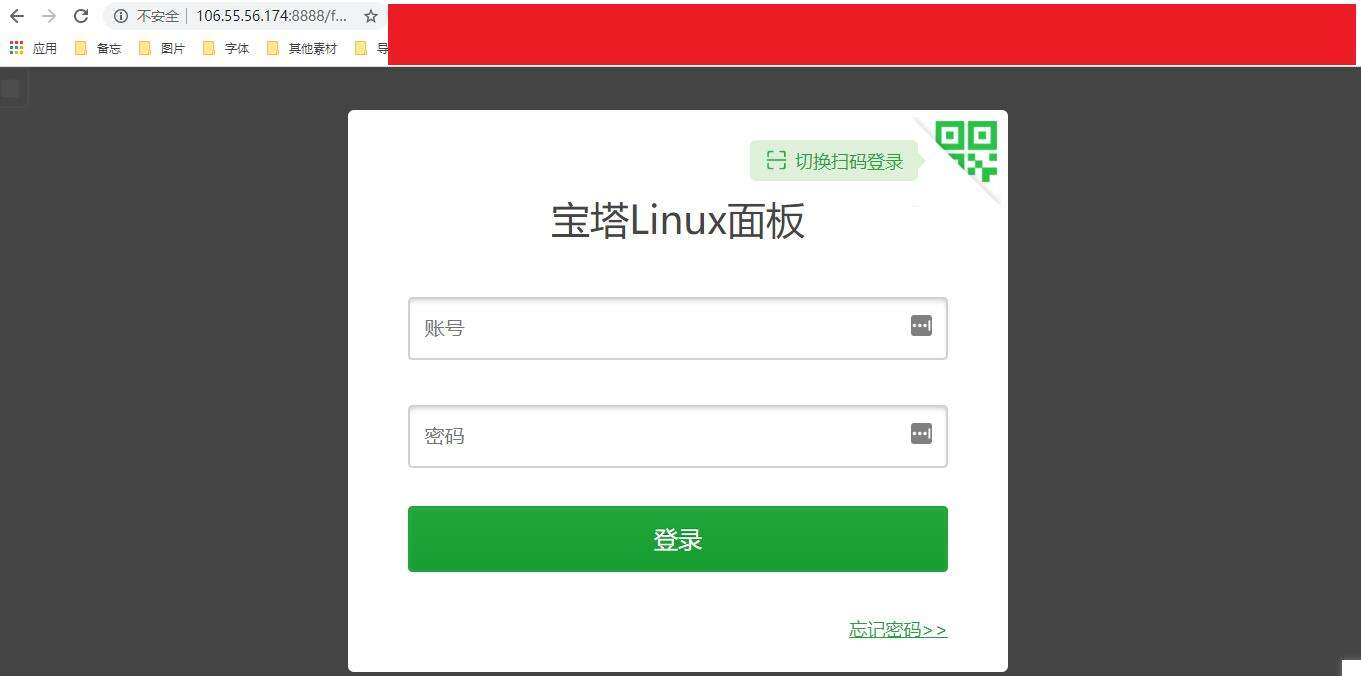
注意,密码不再是你设置好的密码了,而是要按照上面那张图里面说的username和password。
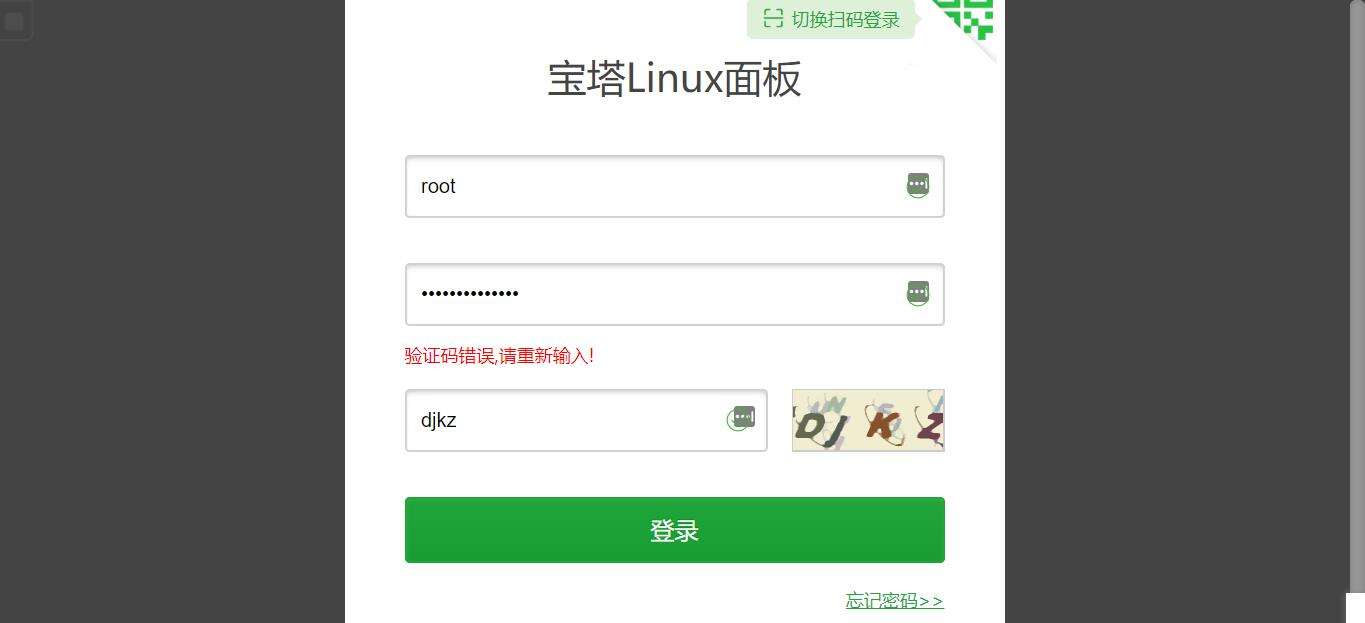
登陆成功,同意协议
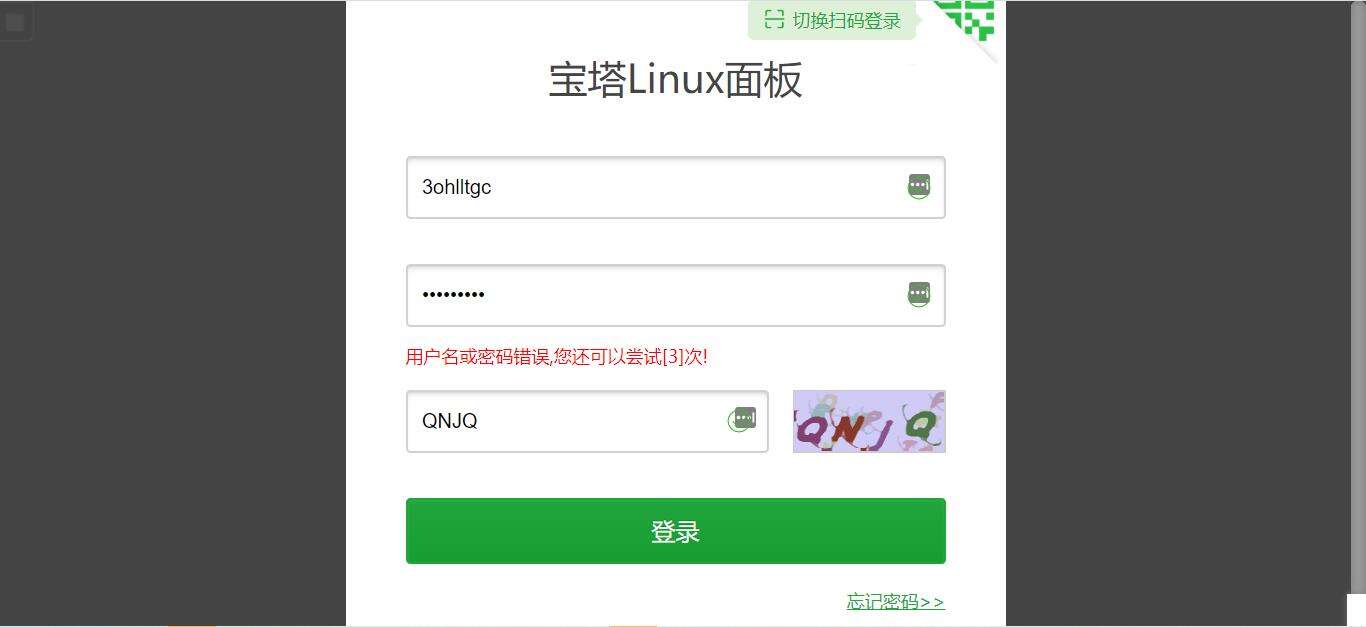
按照它的推荐安装LNMP,安装过程持续10分钟左右
接着,可能会让你绑定手机号,绑定即可
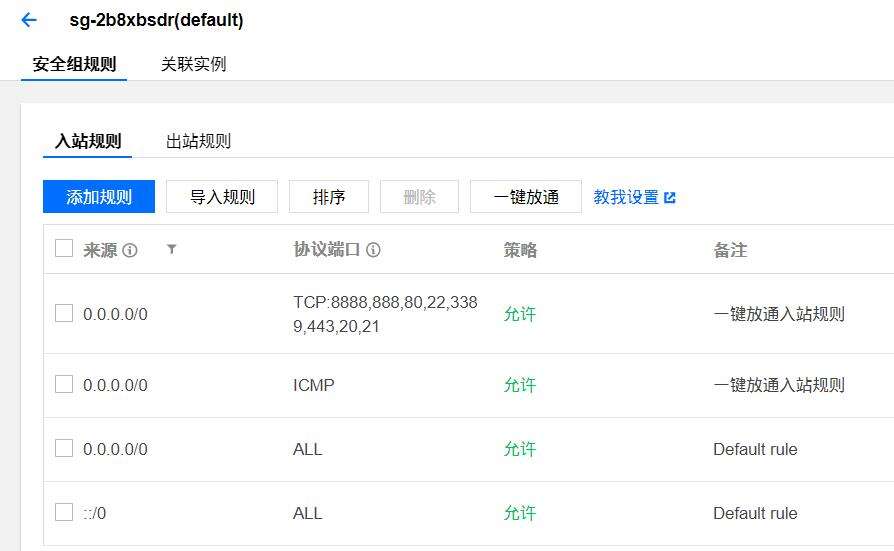
如果有提示,要开放某些端口,则按照上图来
安装WordPress
首先是需要下载WordPress,https://cn.wordpress.org,这个是官网。
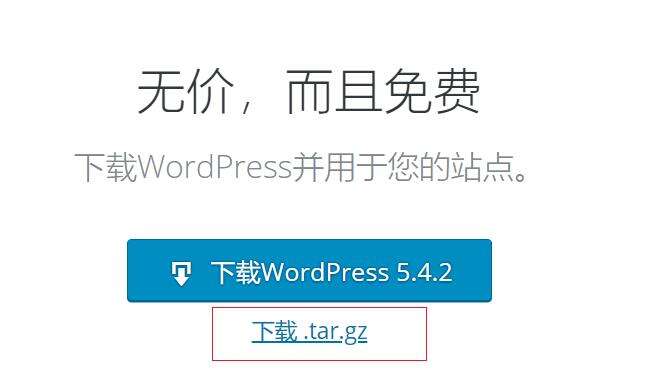
一定要选后缀为.tar.gz的,因为这才是linux版本(我在这里卡了比较久,因为我下载了windows版本的)
打开宝塔管理面板,点击左边菜单栏的网站然后点击添加站点。
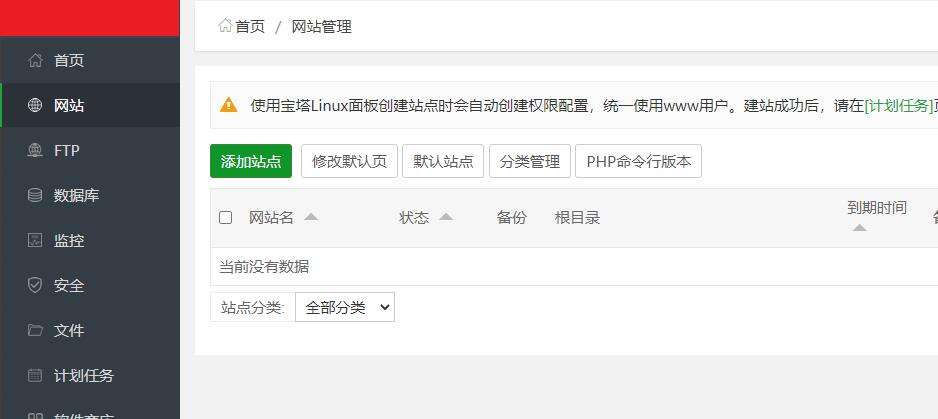
填写域名之后,会跳转到FTP和数据库,自己设定用户名和密码,PHP版本选择最高(默认的)
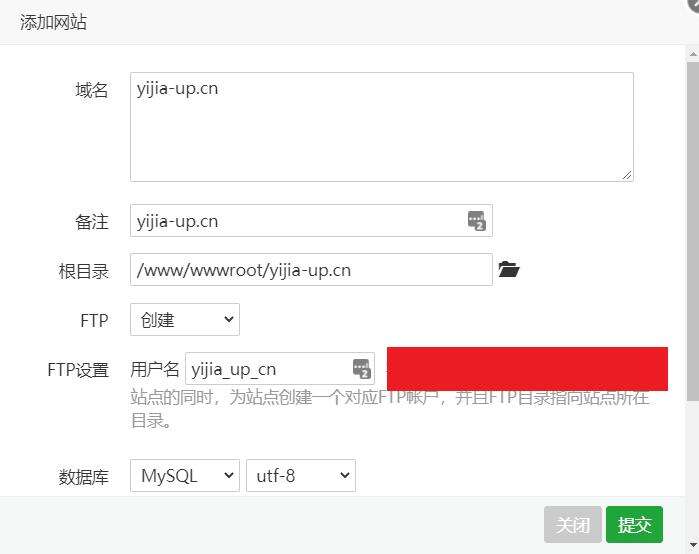
创建完点击文件:可以看到只有四个文件,这个时候,我们需要将我们刚刚下载的WordPress上传到这里,然后解压(一定是先上传再解压,否则文件数过多)
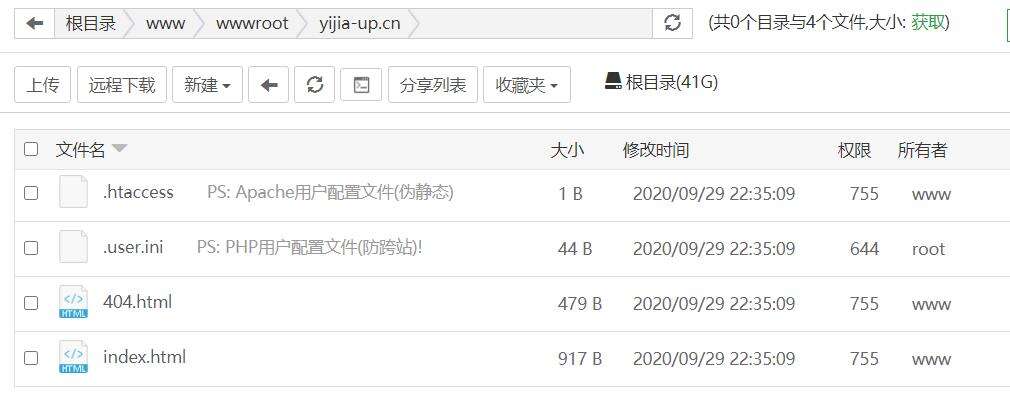
上传过程如下

然后我们要解压,得到一堆文件,这些都不用管
接下来,就可以使用IP地址或者域名访问网站了

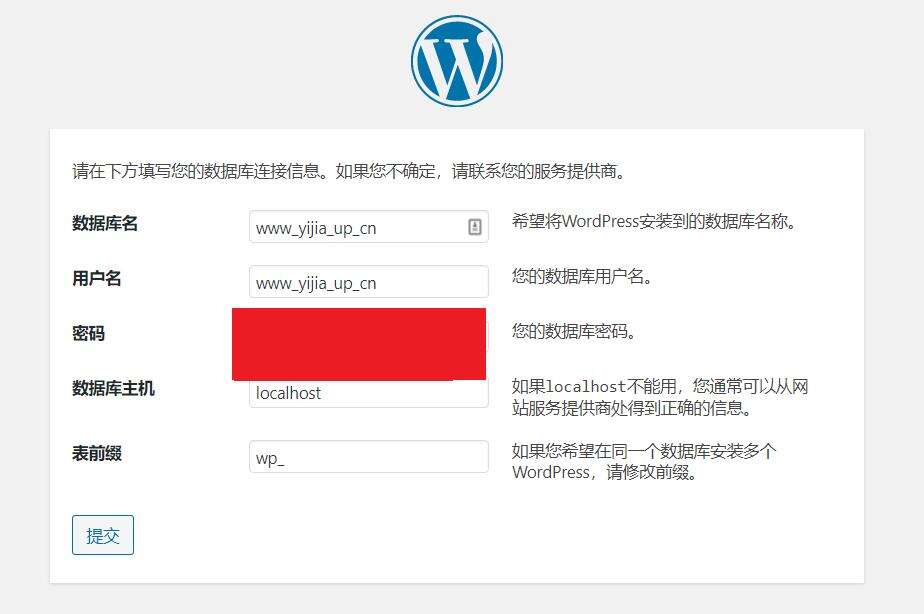
这里填写你在设置FTP时设置的数据库
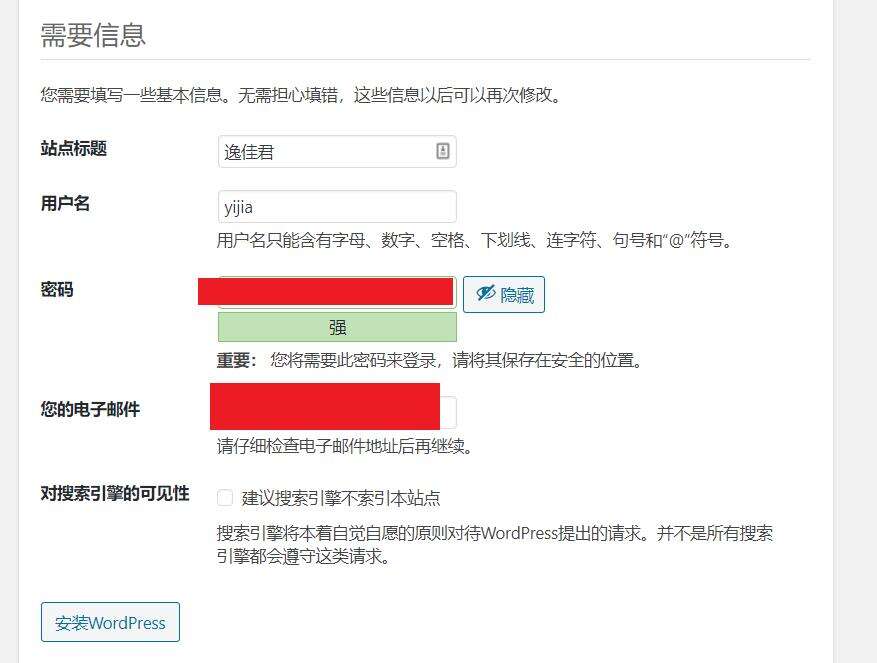
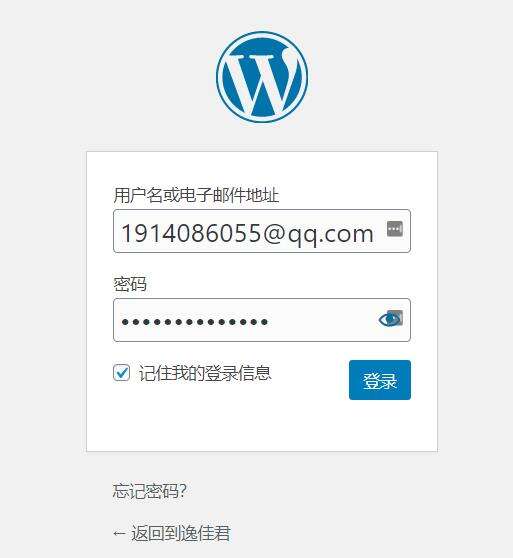
最后,就可以写文章,换主题了。
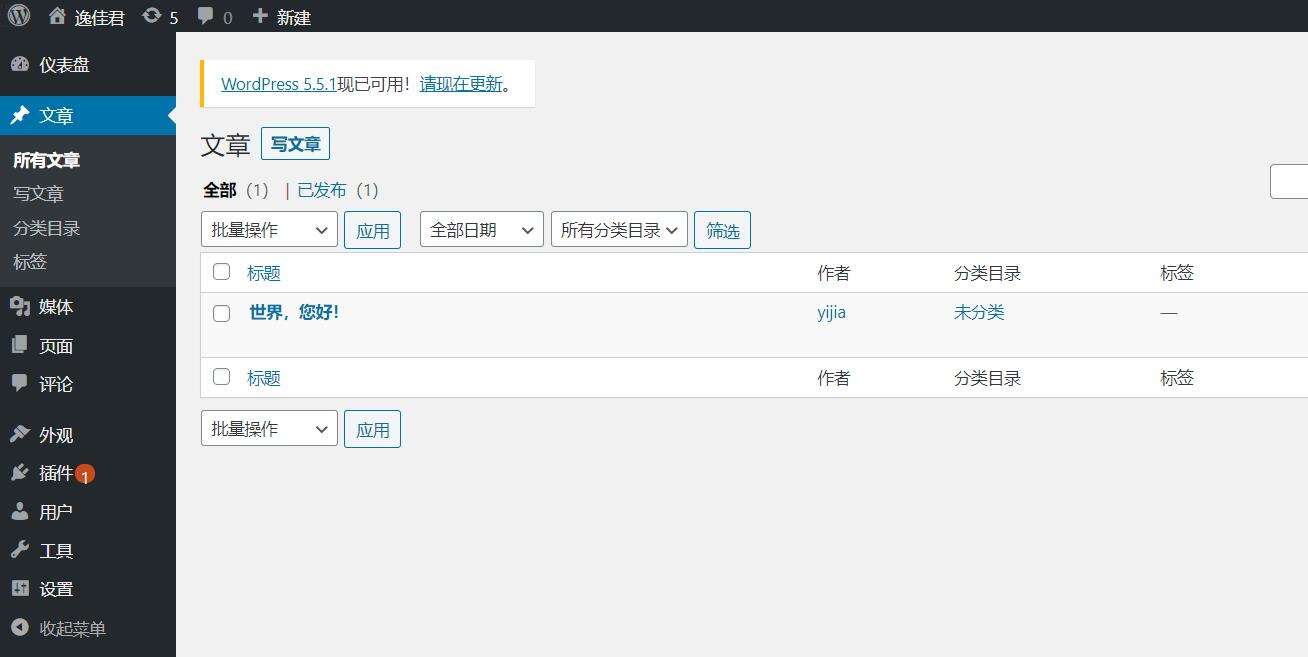
本文标题为:零基础小白如何使用wordpress搭建个人网站?


- dedecms织梦列表页标题增加页码的方法 2022-07-22
- pbootcms去除ueditor编辑器图片自动添加的title和alt属性 2023-07-08
- 织梦dedecms最全的清除文档的sql语句 2022-06-24
- 织梦dedecms点击数统计控制(刷新页面不新增点击数) 2022-07-20
- 怎么安装使用PbootCMS网站模板 2023-07-08
- 织梦采集标题不完整的解决方法,修改标题长度 2022-07-14
- pbootcms文章插入图片不固定宽高的办法 2023-07-08
- 织梦DedeCMS如何实现文章列表隔行换色变样式 2023-07-08
- PbootCMS网站标题描述等标签限制字数的办法 2023-07-08
- PbootCMS伪静态配置教程以及各web容器配置规则 2023-07-08